بسم الله الرحمن الرحيم
السلام عليكم ورحمة الله وبركاته
أولاً ماذا تعني (فورمات)؟
الفرمته تعني مسح جميع محتويات كمبيوترك بما في ذلك الويندوز وجميع برامجك وملفاتك، وتقوم بهذه العملية عادةً عندما تكثر المشاكل في جهازك أو لأسباب أخرى...
وعندما تقوم بفرمتت جهازك فإنه سوف يكون بحاجة لإعادة تركيب الويندوز مرة أخرى بالإضافة إلى الدرايفرات (المشغلات) الخاصة بكرت الفيديو وكرت الصوت والمودم لأن عملية الفرمته ستمسح كل شئ.
ماذا ستحتاج لإنجاز المهمة؟
طبعاً لازم يكون عندك السيدي حق الويندوز (سعره 15 ريال في السوق البيضاء) بالإضافة إلى السيدي حق كرت الصوت والفيديو والمودم والتي أتت مع جهازك لما أشتريته بالإضافة إلى فلوبي ديسك (قرص مرن) لوضع ملفات النظام عليه.
قبل كل شئ...
بما أن عملية الفرمته ستمسح كل شئ فمن الطبيعي أن تقوم بعمل نسخة من ملفاتك الضرورية التي قمت بعملها وحفظها على أقراص مرنة أو على هارد ديسك آخر، يعني مثلا أذا كان الهارد ديسك مقسوم عندك إلى قسمين C و D مثلا قم بنسخ ملفاتك المهمة ألى الهارد ديسك D لأنك سوف تفرمت الــ C ....
الخطوة الأولى.
قم بعمل التالي توجه للوحة التحكم ثم إضافة وإزالة البرامج ثم إنشاء قرص وأنقر على إنشاء قرص (تأكد بأن السي دي حق الويندوز موجود لديك فسوف يطلبه ) بعد أن تدخل السي دي حق الويندوز سيطلب منك أيضا أدخال قرص مرن لنسخ ملفات النظام عليه أدخل القرص ثم أنقر على موافق.
سوف يقوم الويندوز الآن بعمل القرص، أنتظر قليلا حتى يخلص..
بعد أن قمت بعمل القرص ألق نظرة الوداع على الويندوز ثم أعد تشغيل الجهاز (يجب أن يكون القرص موجود في مكانه يعني ما تخرجه) أثناء أقلاع الكمبيوتر فسوف يبدء العمل من الدوس وسوف تشاهد خيارين هما:
1- تشغيل الجهاز بالسيدي روم
2- تشغيل الجهاز بدون السيدي روم
أختر الخيار الثاني وذلك بالنقر على الرقم 2ثم النقر على Enter ..
أنتظر لحظات وسيبدء الجهاز العمل في وضع الدوس وسيقف المؤشر عند هذه العبارة:
A:\ o
الآن أكتب العبارة التالية format C:u وذلك أمام العبارة السابقة بحيث يصبح شكل العبارة بعد كتابة الجملة السابقة:
A:\format C: u ثم أضغط على Enter في لوحة المفاتيح (الكيبورد)...
سوف يقوم الجهاز الآن بتحذيرك من أن هاذه العملية سوف تقوم بمسح جميع محتويات القرص C أضغط على الحرف y لتأكيد العملية وسوف يتم الآن عمل فورمات لجهازك.
أنتظر حتى تنتهي العملية وبعد الأنتهاء سوف يسألك سؤال عن التسمية أنقر Enter للأستمرار وبعد النقر أعد تشغيل الجهاز وذلك بالنقر على Ctrl+Alt+Delet مع بعض (خلي الفلوبي محله لاتشيله).
بعد أن أعدت تشغيل الجهاز أختر طبعا الخيار الأول وهو تشغيل الجهاز بالسيدي روم ثم أنتظر قليلا حتى يقف المؤشر على هذه العبارة:
A:\ o الآن سنقوم بعملية إعادة تركيب الويندوز (تأكد بأن السيدي حق الويندوز في مكانه ثم أكتب الرمز التاليF:4 وذلك للتحول من رمز القرص المرن A إلى رمز السيدي رومF أو الحرف D:i بدل حرف الأف إذا كان رمز السيدي حقك هو D:i وسنفترظ هنــا أن رمــز السيدي هو الحرفF:4 :
سيصبح شكل السطر كاالتالي: A:\F:f ثم أضغط على Enter وسوف يتحول الشكل إلى
F:\ w
الآن قم بكتابة المسار الكامل لبرنامج تثبيت الويندوز وهي كالتالي:
win98\ena\setup.exe وذلك إذا رغبت في تركيب الويندوز ذو الواجهة الأنجليزية الداعمة للعربية.
win98\loc\setup.exe وذلك إذا رغبت بتثبيت الويندوز باللغة العربية.
بحيث يصبح شكل العبارة بعد أختيارك مثلاً للويندوز المرغوب به:
F:\win98\loc\setup.exe
ثم أضغط على Enter ...
الآن لنفترض أنك قد فرمت جهازك وترغب بتركيب الويندوز العربي، سوف تكون الخطوات هاكذا:
تحول أولا لرمز السي دي روم الخاص بك وهو أما D: أو F:
أكتب CD win98 ثم أضغط Enter
وسيصبح شكل السطر هاكذا F:\win98
أكتب CD loc ثم أضغط Enter
وشيصبح شكل السطر هاكذا F:\win98\loc
ثم أخيرا أكتب Setup وأضغط Enter
سوف يقوم الجهاز الآن بفحص قرصك الصلب للتأكد من قابليته لتركيب الويندوز (ستشاهد شاشة زرقاء أثناء عملية الفحص بعد أنتهاء الفحص أنقر على X للخروج..
الآن سوف تظهر الشاشة الترحيبية بالويندوز وسوف يسألك معلومات مثل الأسم.. ألخ ، وسوف يطلب منك الرموز التي تثبت شرائك للسيدي (طبعا الرموز هاذي حتلاقيها مكتوبة على وجه السي دي أو أطلبها من البائع الي أشتريت منه نسخة الويندوز أو إذا كان السيدي أصلي فسوف تجدها على غلاف السيدي) والآن العملية أصبحة في غاية السهولة فقط قم بالنقر على (التالي ثم التالي ثم التالي.... وهكذا حتى تنتهي العملية).
بعد أنتهائك من تثبيت الويندوز سوف يعود الوضع إلى ما كان عليه بدون أية مشاكل في جهازك ولكنك بحاجة لتركيب برامج (الدرايفرز) حق كرت الفيديو لكي تصبح درجة وضوح الشاشة جيدة بالأضافة إلى تركيب برنامج الصوت وبرنامج المودم من السيديهات الخاصة بكل واحد
مع ازدياد عدد الأجهزة الإضافية التي يمكن توصيلها بالكمبيوتر الشخصي مثل الطابعات والماسحات الضوئية والكاميرات الرقمية وغيرها،أضحى من الضروري تطوير تكنولوجيا خاصة بالمنافذ وطرق التوصيل، لتواكب هذا الازدياد المطرد في عدد الأجهزة المستخدمة، وحجم وسرعة نقل المعلومات منها واليها.
وقد سارعت عدة شركات كبرى ( مايكروسوفت، كومباك، انتيل، آي بي أم ، ديجيتال ايكويبمنت، نورثن تل ، أن اي سي) الى انشاء مجموعة عمل مشتركة ، لتطوير تكنولوجيا جديدة خاصة بالمنافذ، تسمى " الناقل التسلسلي العالمي USB " ، تتميز بسهولة الاستخدام، والسرعة العالية. ويمكن استخدام هذا الناقل مع جميع أنواع الأجهزة المعدة لهذا النوع من التوصيل، لذلك سمي عالمي ، كما أنه يمكن توصيل عدة أجهزة ببعضها البعض بصورة متتاليه، لذلك سمي تسلسلي. ومع الاعلان عن ظهور المواصفات العامة لتقنية USB1.1 في 23ـ9ـ1998، تم تجهيز معظم لوحات الرقاقات بأداة التحكم لهذا النوع من المنافذ، كما أن معظم الشركات المنتجة قامت بطرح العديد من الأجهزة المعدة للتوصيل عبر هذا المنفذ.
USB1.1
ان سرعة انتقال المعلومات عبر الناقل USB تصل الى 12 ميجابيت/ ثانية ، أي بمعدل 100 مرة أسرع من الناقل التسسلي serial و حوالي 4 مرات على الأقل من أقوى منفذ متوازي parallel . وبالاضافة الى السرعة العالية، فانه يمكن توصيل 127 جهاز على منفذ واحد من نوع USB مما يسهل استخدام العديد من الأجهزة في نفس الوقت، وبدون حدوث أي اختناقات، كما أن هذه الأجهزة تستخدم IRQ واحد فقط، والذي يحل مشكلة تضارب الاوامر.
ويتميز استخدام منفذ USB بسهولة تركيب وتثبيت الأجهزة، وامكانية التبديل الفوري Hot-swapping ، حيث أنه يمكن تركيب و فك أي جهاز، واستبداله بجهاز آخر مختلف بدون أي عناء ، وحتى بدون تغيير الاعدادات واغلاق الويندوز واعادة التشغيل المعتادة.
وتدعم نظم التشغيل Windows 98ME2000 تكنولوجيا USB ، وأيضا الاصدار الأخير لنظام Windows 95 OS 2.1-2.5 ، ولكن لاتعمل على الاطلاق لدى Windows NT.
وتنتقل المعلومات على شكل مجموعات Packets وفي اتجاهين، بعكس المنافذ المتتالية والمتوازية والتي تنتقل فرادي، كما أنه مصمم ليعمل بسرعتين:
البطيئة ومقدارها1.5 ميجابيت/ ثانية وتستخدم للأجهزة البسيطة مثل الماوس ولوحة المفاتيح وأداة التحكم للألعاب.
السريعة ومقدارها12ميجابيت/ ثانية وتستخدم للأجهزة السريعة مثل الطابعات والماسحات الضوئية والكاميرات الرقمية.
مع ضرورة ملاحظة أنه لن يكون هناك فرق بين ماوس متصل بالجهاز عبر منفذ USB أو PS/2 ، لأن حركة وحجم انتقال المعلومات المطلوبة قليل جدا، فهو كالدراجة على طريق سريع، ولكن يظهر الفرق بوضوح عند استخدام منفذ USB في توصيل ماسحة ضوئية أو كاميرا رقمية مثلا، والتي تحتاج الى نقل معلومات هائلة وبسرعة شديدة.
ويتكون USB من ثلاثة أجزاء وهي Host الجزء المركزي للناقل وهو عبارة عن أداة التحكم الموجودة ضمن لوحة الرقاقات أو في البطاقات الاضافية، ويعمل كوسيط بين مكونات USB الأخرى.
Hub وهو عبارة عن موزع لتوصيل أكثر من جهاز عل منفذ واحد Host ويسمى root hub ، ويمكن توصيل موزعات اضافية أخرى عليه.
Functionوهو الجهاز المعد للتوصيل على منفذ USB .
ويرجى ملاحظة أن منفذي USB المتوفر في أغلب الكمبيوترات الحديثة ، هي جزء من USB hub ، ويعني ذلك أن هذين المنفذين يتقاسمان سرعة نقل المعلومات والتي تساوي 12 ميجابيت/ ثانية . ويتم توصيل الأجهزة بطريقة تسلسلية daisy-chain أو من خلال موزعاتHub اضافية. ويمكن اضافة USB للكمييوتر القديم والمجهز للعمل بتكنولوجيا USB، ولكن لم يتم وضع منفذ له ، باضافة بطاقة PCI خاصة. كما أنه يتوفر في الأسواق، محول خاص USB Converter Kit يسمح بتوصيل بعض الأجهزة ذات منفذ تسلسلي أو متوازي مثل الموديم الخارجي أو الطابعات وغيرها، الى منفذ USB، و ينصح باستخدام هذه الطريقة عند استنفاذ جميع المنافذ المتوفرة أو لاشغال IRQ واحد فقط .
ويقوم منفذ USB بتوفير تيار كهربي بمقدار 500mA من مصدر طاقة الكمبيوتر الى الأجهزة الموصولة به مثل الماسحات والكاميرات وغيرها، مما ينفي الحاجة الى استخدام مصادر طاقة أخرى ، مع ضرورة النظر بعين الاعتبار الى كمية التيار المطلوب لهذه الأجهزة، خصوصا عند توصيلها تسلسليا، لمنع حدوث تلف لها ، ويمكن استخدام موزع hub مزود بمصدر طاقة منفصل.
USB 2.0
ولكم خالص تحياتي ، وإلى لقاء مع سر جديد
.
السلام عليكم ورحمة الله وبركاته
أولاً ماذا تعني (فورمات)؟
الفرمته تعني مسح جميع محتويات كمبيوترك بما في ذلك الويندوز وجميع برامجك وملفاتك، وتقوم بهذه العملية عادةً عندما تكثر المشاكل في جهازك أو لأسباب أخرى...
وعندما تقوم بفرمتت جهازك فإنه سوف يكون بحاجة لإعادة تركيب الويندوز مرة أخرى بالإضافة إلى الدرايفرات (المشغلات) الخاصة بكرت الفيديو وكرت الصوت والمودم لأن عملية الفرمته ستمسح كل شئ.
ماذا ستحتاج لإنجاز المهمة؟
طبعاً لازم يكون عندك السيدي حق الويندوز (سعره 15 ريال في السوق البيضاء) بالإضافة إلى السيدي حق كرت الصوت والفيديو والمودم والتي أتت مع جهازك لما أشتريته بالإضافة إلى فلوبي ديسك (قرص مرن) لوضع ملفات النظام عليه.
قبل كل شئ...
بما أن عملية الفرمته ستمسح كل شئ فمن الطبيعي أن تقوم بعمل نسخة من ملفاتك الضرورية التي قمت بعملها وحفظها على أقراص مرنة أو على هارد ديسك آخر، يعني مثلا أذا كان الهارد ديسك مقسوم عندك إلى قسمين C و D مثلا قم بنسخ ملفاتك المهمة ألى الهارد ديسك D لأنك سوف تفرمت الــ C ....
الخطوة الأولى.
قم بعمل التالي توجه للوحة التحكم ثم إضافة وإزالة البرامج ثم إنشاء قرص وأنقر على إنشاء قرص (تأكد بأن السي دي حق الويندوز موجود لديك فسوف يطلبه ) بعد أن تدخل السي دي حق الويندوز سيطلب منك أيضا أدخال قرص مرن لنسخ ملفات النظام عليه أدخل القرص ثم أنقر على موافق.
سوف يقوم الويندوز الآن بعمل القرص، أنتظر قليلا حتى يخلص..
بعد أن قمت بعمل القرص ألق نظرة الوداع على الويندوز ثم أعد تشغيل الجهاز (يجب أن يكون القرص موجود في مكانه يعني ما تخرجه) أثناء أقلاع الكمبيوتر فسوف يبدء العمل من الدوس وسوف تشاهد خيارين هما:
1- تشغيل الجهاز بالسيدي روم
2- تشغيل الجهاز بدون السيدي روم
أختر الخيار الثاني وذلك بالنقر على الرقم 2ثم النقر على Enter ..
أنتظر لحظات وسيبدء الجهاز العمل في وضع الدوس وسيقف المؤشر عند هذه العبارة:
A:\ o
الآن أكتب العبارة التالية format C:u وذلك أمام العبارة السابقة بحيث يصبح شكل العبارة بعد كتابة الجملة السابقة:
A:\format C: u ثم أضغط على Enter في لوحة المفاتيح (الكيبورد)...
سوف يقوم الجهاز الآن بتحذيرك من أن هاذه العملية سوف تقوم بمسح جميع محتويات القرص C أضغط على الحرف y لتأكيد العملية وسوف يتم الآن عمل فورمات لجهازك.
أنتظر حتى تنتهي العملية وبعد الأنتهاء سوف يسألك سؤال عن التسمية أنقر Enter للأستمرار وبعد النقر أعد تشغيل الجهاز وذلك بالنقر على Ctrl+Alt+Delet مع بعض (خلي الفلوبي محله لاتشيله).
بعد أن أعدت تشغيل الجهاز أختر طبعا الخيار الأول وهو تشغيل الجهاز بالسيدي روم ثم أنتظر قليلا حتى يقف المؤشر على هذه العبارة:
A:\ o الآن سنقوم بعملية إعادة تركيب الويندوز (تأكد بأن السيدي حق الويندوز في مكانه ثم أكتب الرمز التاليF:4 وذلك للتحول من رمز القرص المرن A إلى رمز السيدي رومF أو الحرف D:i بدل حرف الأف إذا كان رمز السيدي حقك هو D:i وسنفترظ هنــا أن رمــز السيدي هو الحرفF:4 :
سيصبح شكل السطر كاالتالي: A:\F:f ثم أضغط على Enter وسوف يتحول الشكل إلى
F:\ w
الآن قم بكتابة المسار الكامل لبرنامج تثبيت الويندوز وهي كالتالي:
win98\ena\setup.exe وذلك إذا رغبت في تركيب الويندوز ذو الواجهة الأنجليزية الداعمة للعربية.
win98\loc\setup.exe وذلك إذا رغبت بتثبيت الويندوز باللغة العربية.
بحيث يصبح شكل العبارة بعد أختيارك مثلاً للويندوز المرغوب به:
F:\win98\loc\setup.exe
ثم أضغط على Enter ...
الآن لنفترض أنك قد فرمت جهازك وترغب بتركيب الويندوز العربي، سوف تكون الخطوات هاكذا:
تحول أولا لرمز السي دي روم الخاص بك وهو أما D: أو F:
أكتب CD win98 ثم أضغط Enter
وسيصبح شكل السطر هاكذا F:\win98
أكتب CD loc ثم أضغط Enter
وشيصبح شكل السطر هاكذا F:\win98\loc
ثم أخيرا أكتب Setup وأضغط Enter
سوف يقوم الجهاز الآن بفحص قرصك الصلب للتأكد من قابليته لتركيب الويندوز (ستشاهد شاشة زرقاء أثناء عملية الفحص بعد أنتهاء الفحص أنقر على X للخروج..
الآن سوف تظهر الشاشة الترحيبية بالويندوز وسوف يسألك معلومات مثل الأسم.. ألخ ، وسوف يطلب منك الرموز التي تثبت شرائك للسيدي (طبعا الرموز هاذي حتلاقيها مكتوبة على وجه السي دي أو أطلبها من البائع الي أشتريت منه نسخة الويندوز أو إذا كان السيدي أصلي فسوف تجدها على غلاف السيدي) والآن العملية أصبحة في غاية السهولة فقط قم بالنقر على (التالي ثم التالي ثم التالي.... وهكذا حتى تنتهي العملية).
بعد أنتهائك من تثبيت الويندوز سوف يعود الوضع إلى ما كان عليه بدون أية مشاكل في جهازك ولكنك بحاجة لتركيب برامج (الدرايفرز) حق كرت الفيديو لكي تصبح درجة وضوح الشاشة جيدة بالأضافة إلى تركيب برنامج الصوت وبرنامج المودم من السيديهات الخاصة بكل واحد
مع ازدياد عدد الأجهزة الإضافية التي يمكن توصيلها بالكمبيوتر الشخصي مثل الطابعات والماسحات الضوئية والكاميرات الرقمية وغيرها،أضحى من الضروري تطوير تكنولوجيا خاصة بالمنافذ وطرق التوصيل، لتواكب هذا الازدياد المطرد في عدد الأجهزة المستخدمة، وحجم وسرعة نقل المعلومات منها واليها.
وقد سارعت عدة شركات كبرى ( مايكروسوفت، كومباك، انتيل، آي بي أم ، ديجيتال ايكويبمنت، نورثن تل ، أن اي سي) الى انشاء مجموعة عمل مشتركة ، لتطوير تكنولوجيا جديدة خاصة بالمنافذ، تسمى " الناقل التسلسلي العالمي USB " ، تتميز بسهولة الاستخدام، والسرعة العالية. ويمكن استخدام هذا الناقل مع جميع أنواع الأجهزة المعدة لهذا النوع من التوصيل، لذلك سمي عالمي ، كما أنه يمكن توصيل عدة أجهزة ببعضها البعض بصورة متتاليه، لذلك سمي تسلسلي. ومع الاعلان عن ظهور المواصفات العامة لتقنية USB1.1 في 23ـ9ـ1998، تم تجهيز معظم لوحات الرقاقات بأداة التحكم لهذا النوع من المنافذ، كما أن معظم الشركات المنتجة قامت بطرح العديد من الأجهزة المعدة للتوصيل عبر هذا المنفذ.
USB1.1
ان سرعة انتقال المعلومات عبر الناقل USB تصل الى 12 ميجابيت/ ثانية ، أي بمعدل 100 مرة أسرع من الناقل التسسلي serial و حوالي 4 مرات على الأقل من أقوى منفذ متوازي parallel . وبالاضافة الى السرعة العالية، فانه يمكن توصيل 127 جهاز على منفذ واحد من نوع USB مما يسهل استخدام العديد من الأجهزة في نفس الوقت، وبدون حدوث أي اختناقات، كما أن هذه الأجهزة تستخدم IRQ واحد فقط، والذي يحل مشكلة تضارب الاوامر.
ويتميز استخدام منفذ USB بسهولة تركيب وتثبيت الأجهزة، وامكانية التبديل الفوري Hot-swapping ، حيث أنه يمكن تركيب و فك أي جهاز، واستبداله بجهاز آخر مختلف بدون أي عناء ، وحتى بدون تغيير الاعدادات واغلاق الويندوز واعادة التشغيل المعتادة.
وتدعم نظم التشغيل Windows 98ME2000 تكنولوجيا USB ، وأيضا الاصدار الأخير لنظام Windows 95 OS 2.1-2.5 ، ولكن لاتعمل على الاطلاق لدى Windows NT.
وتنتقل المعلومات على شكل مجموعات Packets وفي اتجاهين، بعكس المنافذ المتتالية والمتوازية والتي تنتقل فرادي، كما أنه مصمم ليعمل بسرعتين:
البطيئة ومقدارها1.5 ميجابيت/ ثانية وتستخدم للأجهزة البسيطة مثل الماوس ولوحة المفاتيح وأداة التحكم للألعاب.
السريعة ومقدارها12ميجابيت/ ثانية وتستخدم للأجهزة السريعة مثل الطابعات والماسحات الضوئية والكاميرات الرقمية.
مع ضرورة ملاحظة أنه لن يكون هناك فرق بين ماوس متصل بالجهاز عبر منفذ USB أو PS/2 ، لأن حركة وحجم انتقال المعلومات المطلوبة قليل جدا، فهو كالدراجة على طريق سريع، ولكن يظهر الفرق بوضوح عند استخدام منفذ USB في توصيل ماسحة ضوئية أو كاميرا رقمية مثلا، والتي تحتاج الى نقل معلومات هائلة وبسرعة شديدة.
ويتكون USB من ثلاثة أجزاء وهي Host الجزء المركزي للناقل وهو عبارة عن أداة التحكم الموجودة ضمن لوحة الرقاقات أو في البطاقات الاضافية، ويعمل كوسيط بين مكونات USB الأخرى.
Hub وهو عبارة عن موزع لتوصيل أكثر من جهاز عل منفذ واحد Host ويسمى root hub ، ويمكن توصيل موزعات اضافية أخرى عليه.
Functionوهو الجهاز المعد للتوصيل على منفذ USB .
ويرجى ملاحظة أن منفذي USB المتوفر في أغلب الكمبيوترات الحديثة ، هي جزء من USB hub ، ويعني ذلك أن هذين المنفذين يتقاسمان سرعة نقل المعلومات والتي تساوي 12 ميجابيت/ ثانية . ويتم توصيل الأجهزة بطريقة تسلسلية daisy-chain أو من خلال موزعاتHub اضافية. ويمكن اضافة USB للكمييوتر القديم والمجهز للعمل بتكنولوجيا USB، ولكن لم يتم وضع منفذ له ، باضافة بطاقة PCI خاصة. كما أنه يتوفر في الأسواق، محول خاص USB Converter Kit يسمح بتوصيل بعض الأجهزة ذات منفذ تسلسلي أو متوازي مثل الموديم الخارجي أو الطابعات وغيرها، الى منفذ USB، و ينصح باستخدام هذه الطريقة عند استنفاذ جميع المنافذ المتوفرة أو لاشغال IRQ واحد فقط .
ويقوم منفذ USB بتوفير تيار كهربي بمقدار 500mA من مصدر طاقة الكمبيوتر الى الأجهزة الموصولة به مثل الماسحات والكاميرات وغيرها، مما ينفي الحاجة الى استخدام مصادر طاقة أخرى ، مع ضرورة النظر بعين الاعتبار الى كمية التيار المطلوب لهذه الأجهزة، خصوصا عند توصيلها تسلسليا، لمنع حدوث تلف لها ، ويمكن استخدام موزع hub مزود بمصدر طاقة منفصل.
USB 2.0
ولكم خالص تحياتي ، وإلى لقاء مع سر جديد
.